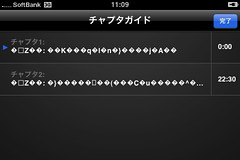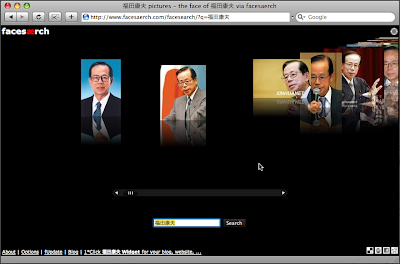VMware FUSION の 2.0 がベータからRC(Release Candidate)になった。
自分では使ってないけど、ベータでも十分安定しているという話なので、近いうちに試してみよう。ちなみに、バージョン 1.x からのアップグレードは無料。
さて、2.0 になって変わったところで気になるのは以下のような部分(他にもいろいろ変更・改善点はある)。
- McAfee VirusScan Plus を無料で12か月講読できる。
- Unity機能の強化。
- スナップショット機能の強化。
最初のはちょっと意外だったけど、Windows を使う人ならけっこう有難いかも。
Unity 機能の強化では、共有フォルダに設定したファイルをファイルの種類毎に Windows (のアプリケーション) で開くか Mac OS X (のアプリケーション)で開くかを指定できるようになる。さらにファイルだけでなくリンク(URI)を踏んだときに、どちらで処理するかも指定できるらしい(たとえば、Windows 上の Web ブラウザで mailto: のタグを踏んだときに Mail.app で処理するとか)。また、PIctures や Documents、Music などのフォルダをそれぞれ Windows での対応するフォルダに自動でマップする機能だとか、Key のマッピングだとかかなり痒いところに手が届くようになっている。
VMware FUSION 1.x ではスナップショットが一つしか取れず、使いどころが難しかったが、2.0 になると複数のスナップショットを取れるようになる。今まで知らなかったのだが、スナップショットには仮想マシンの情報も保存されるらしいので、大量にメモリの必要なアプリケーション用にメモリをたくさん割り当てたスナップショットと、軽作業のためにメモリ割り当てを減らしたスナップショットを取っておいて使い分けるなんてこともできるそうだ。
あとは、CPU の利用効率が高くなったとか、ゲスト OS をある程度自動で識別してくれるとか、2D/3D のグラフィックスの高速化とDIrectX9への(一部)対応とか、4-way の SMP への対応とか、Leopard Server をゲストとして動作させることができるとか、もうテンコモリ状態。
これでアップグレードが無料だというのだから、なんとも素晴しい。